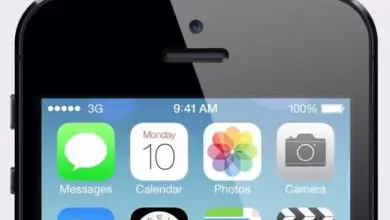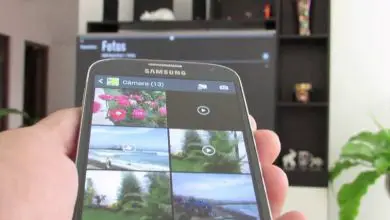Come visualizzare e creare un album fotografico condiviso sul mio iPhone
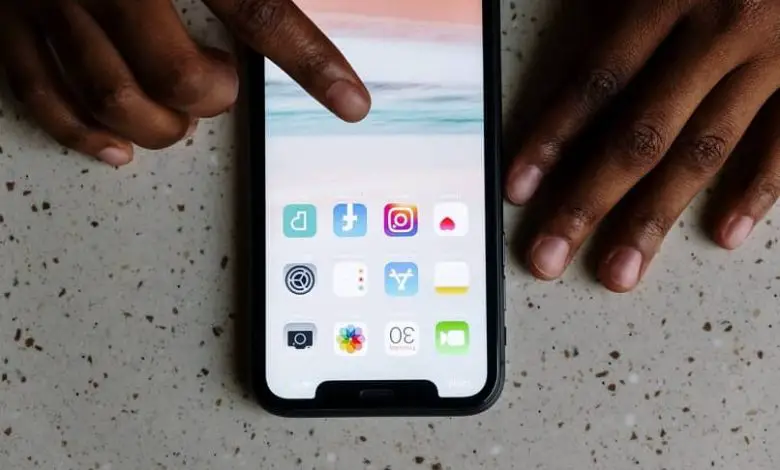
Vuoi vedere e creare un album fotografico condiviso sul tuo iPhone? Bene, sei nel posto giusto. Qui ti insegneremo come condividerlo con amici e familiari con un semplice passo dopo passo. Ma prima di iniziare, dovresti renderti conto se hai attivato la funzione degli album condivisi.
- Per prima cosa devi andare alla configurazione del telefono iphone.
- Quindi devi premere il tuo nome.
- Quindi premi iCloud
- Seleziona le foto.
- In questa schermata avrai la possibilità di attivare gli album condivisi.
Benissimo, una volta fatto questo, non ti resta che tornare alle tue foto per iniziare a creare il tuo album fotografico condiviso sull’iphone, puoi anche avere album fotografici con altre applicazioni come shutterfly, con cui ti insegniamo come averli.
Crea foto condivise sul tuo iPhone
Come primo passo dovresti andare in alto a destra e fare clic su seleziona e scegli quali foto desideri nel tuo album e condividi. Una volta eseguito il passaggio precedente, devi fare clic sull’icona di condivisione che si trova in basso a sinistra. Ora vai agli album condivisi, in questo passaggio puoi aggiungere un commento sulle tue foto.
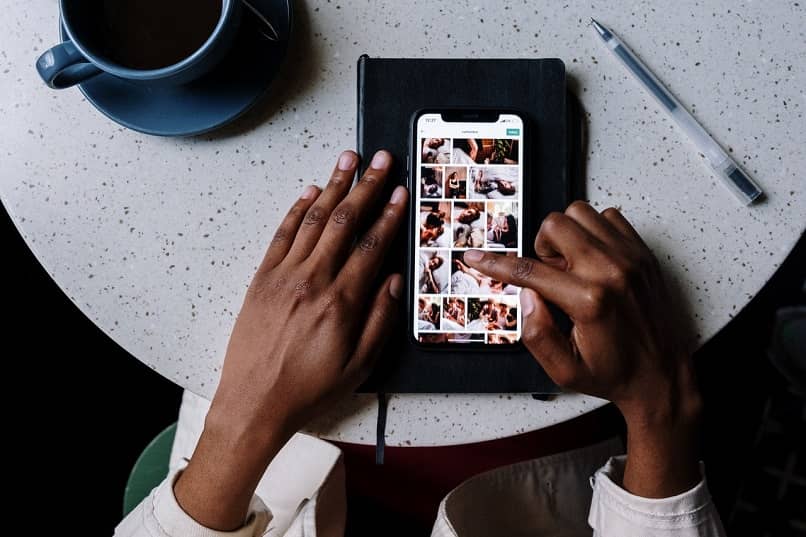
Quindi fai clic su album condiviso, ora fai clic su + metti un nome all’album e fai clic su Avanti. Ora avrai la possibilità di scegliere tra i tuoi contatti con cui condividere questo album via email.
Premi Avanti: Fatto ciò, il tuo album sarà pronto per essere condiviso, premi l’opzione corrispondente e dovrai solo premere Pubblica. Coloro che hanno accesso alle tue foto potranno commentarle, indicare quali preferiscono e aggiungerne di proprie.
Come puoi visualizzare le tue foto condivise su iPhone?
È molto semplice, devi solo fare clic dove dice; per te. Per vedere gli aggiornamenti nel canale di attività. Lì puoi vedere i tuoi album e aggiungere nuove foto se premi l’icona Aggiungi. Puoi anche modificare l’accesso all’album se premi l’opzione persone. Troppo facile.
Sapevi che puoi organizzare le foto del tuo iPhone con iCloud?
Se puoi ottenerlo dalla tua app mobile in pochi passaggi, devi prima creare un album nuovo e intelligente, poiché puoi impostare le condizioni. Inizia inserendo il nome del tuo album.
Ora, una volta fatto questo, tutte le foto che non sono salvate in nessun album appariranno automaticamente in questo album. Dovresti iniziare pulendo detto album e indirizzando ciascuna delle foto a dove appartengono e se semplicemente non vuoi una determinazione, devi solo eliminarlo e il gioco è fatto.
Inoltre, un’altra funzione dell’app è che puoi ricavare alcune delle tue foto come preferite rendendole il tuo album di sole foto preferite. Questo è molto utile quando hai foto molto simili che ti consentono di contrassegnare quelle che ti piacciono di più. Fatto ciò , puoi anche ordinare i tuoi album per nome, anno e tipo. In questo modo hai un modo più organizzato delle tue foto preferite.
E se la memoria del mio iPhone è piena, cosa posso fare?
Per conoscere il livello di archiviazione che hai, devi prima andare su impostazioni, poi su generale. Lì troverai l’opzione di archiviazione iCloud, dove verranno visualizzati il livello di archiviazione del tuo cellulare e le tue foto.
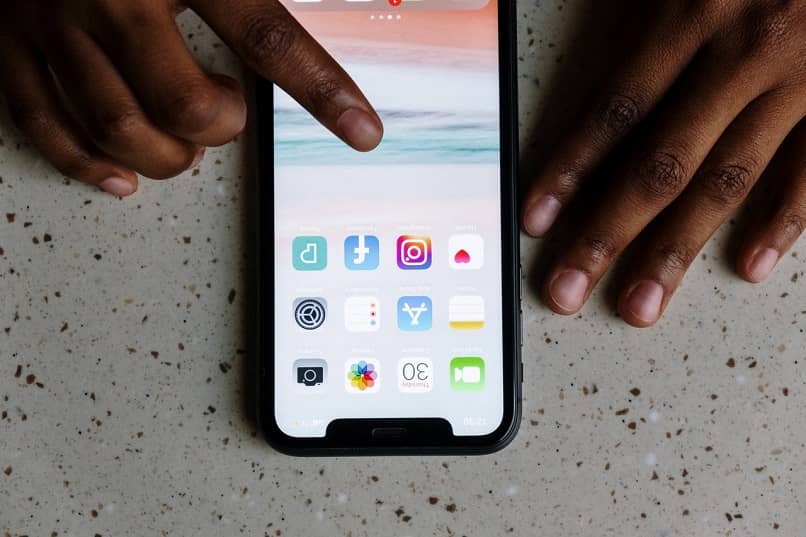
Ora, fai clic in basso dove dice gestisci lo spazio di archiviazione. Normalmente, ciò che occupa più spazio sono le foto, quindi ti consigliamo di scaricare le foto di Google e di caricarle sul cloud, che ti permetterà di avere le tue foto al sicuro ma senza avere tanto spazio sul tuo dispositivo.
Speriamo che le informazioni fornite oggi ti siano molto utili, dove puoi gestire le tue foto e condividerle con i tuoi cari e amici dal tuo iPhone. Tuttavia, se per te è impossibile a causa dello spazio sul tuo cellulare, ti insegniamo anche come liberare detto spazio sul tuo telefonino. Non dimenticare di raccontarci la tua esperienza e condividerla con i tuoi cari.